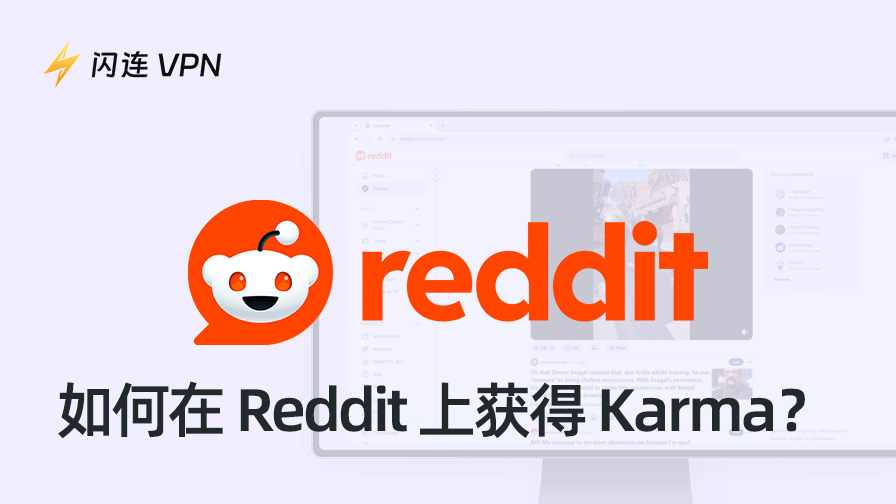WiFi是我们日常生活中不可或缺的一部分。无论我们是在工作、流媒体播放还是游戏,我们都依赖于稳定且快速的互联网连接。当你的WiFi不工作时,这会非常令人沮丧。本文将帮助你识别和解决常见问题,让你的互联网重新正常运行。
WiFi连接不上的常见原因
理解为什么WiFi连接不上是解决问题的第一步。以下是WiFi问题的一些常见原因:
路由器问题:如果你的路由器因长时间使用而过热,可能会损坏其内部部件。这可能导致Wi-Fi中断或连接不稳定。此外,如果你在设置路由器时输入了错误的网络名称(SSID)或密码,它将无法正确连接到你的Wi-Fi网络。
网络拥堵:附近的无线网络使用相同的频道,导致信号干扰,影响Wi-Fi网络的稳定性和速度。
干扰:你家中的物理障碍物(如墙壁、金属物体等)可能会阻挡或吸收Wi-Fi信号,导致信号弱或Wi-Fi不工作。
设备问题:问题可能出在你使用的设备上。可能是软件故障、硬件问题或过时的网络驱动程序。
服务中断:你的互联网服务提供商(ISP)可能在你所在地区遇到故障或技术问题。
电源问题:电源适配器损坏或电源线接触不良。这会使路由器无法获得稳定的电源供应,导致Wi-Fi不工作。
友情提示:
如果想要快速、稳定、安全的网络连接,可以使用 VPN。闪连VPN (LightningX VPN) 是一款适用于 Windows、Mac、Android、iOS 和 TV 的流行 VPN。它在 50 多个国家提供 2000 多个服务器。它可以帮助你绕过地区限制,访问全球内容。它还会加密你的在线数据,保护你的隐私。
逐步故障排除指南
以下是帮助你排除和修复Wi-Fi不工作问题的逐步指南:
检查你的路由器和调制解调器
- 首先,关闭你的路由器和调制解调器。等待大约30秒,然后重新打开它们。这可以帮助重置连接并清除小故障。
- 确保所有电缆都牢固连接到你的路由器和调制解调器。松动或断开的电缆会阻止你的网络正常工作。
- 将你的路由器放置在家中的中央位置。它应该被抬高,并且不应被家具或其他物体阻挡。这有助于确保信号覆盖你家的所有区域。
- 如果你的路由器很旧或故障,考虑更换它。较新的路由器提供更好的性能和功能,可以改善你的整体Wi-Fi体验。
验证你的设备连接
- 检查你的Wi-Fi是否打开。有时它可能会意外关闭。
- 尝试断开你的WiFi网络,然后重新连接。这可以刷新连接并解决小问题。
- 进入你的设备的WiFi设置,选择你的网络,然后选择“忘记”。然后重新输入你的WiFi密码重新连接。这可以解决由错误的保存设置引起的问题。
相关:如何更改WiFi密码 – 7个详细步骤(PC/Mac/Android/iOS)
检查干扰
- 电子设备可能会干扰你的WiFi信号。尝试将这些设备远离你的路由器,或暂时关闭它们,看看连接是否有所改善。
- 墙壁、大件家具和其他障碍物可能会阻挡或削弱你的Wi-Fi信号。如果可能,尝试将你的路由器移到更开放的位置,减少障碍物。
更新软件和固件
确保你的设备操作系统和网络驱动程序是最新的,因为旧软件可能会导致连接问题。还要检查你的路由器固件是否需要更新。通常可以在路由器的设置或制造商的网站上找到此选项。更新固件可以修复错误并提高性能。
更新路由器固件通常需要以下步骤:
- 首先,通过浏览器输入路由器的IP地址访问路由器的管理界面。
- 登录后,在设置菜单中查找“固件升级”或“系统管理”选项。
- 接下来,将最新的固件文件下载到你的电脑,确保下载正确的型号。
- 在固件升级页面,选择上传的固件文件,并按照提示更新固件。
- 更新过程中不要关闭路由器,等待固件安装完成,路由器会自动重启。
- 完成后,检查路由器是否正常运行。
检查网络拥堵
限制连接到你网络的设备数量。太多的设备会减慢你的WiFi。断开任何不使用的设备的连接。
你的路由器可能正在使用拥挤的WiFi信道。更改信道有助于提高网络速度和稳定性。更改Wi-Fi信道的方法如下:
- 首先,登录到路由器的管理界面。
- 登录后,找到无线设置或与无线网络相关的选项。找到信道设置,可能标记为“无线信道”或“信道选择”。你可以从列表中选择一个新信道,建议选择一个较空闲的信道以最小化干扰。
- 更改后,保存设置,路由器可能会重新启动以应用新设置。
- 在你的手机或电脑上重新连接到Wi-Fi网络,以确保更改生效。
运行网络诊断工具
许多设备都有内置的网络诊断工具。运行网络诊断工具可以帮助识别和修复Wi-Fi问题。
在Windows上:你可以通过进入设置 > 网络和互联网 > 状态,点击网络疑难解答来使用内置的疑难解答工具。
对于Mac用户:进入系统偏好设置 > 网络,选择Wi-Fi,然后点击“协助”运行诊断。
相关:如何在iPhone、Android、PC和Mac上分享WiFi密码
检查服务中断
如果你已经尝试了所有故障排除步骤,但Wi-Fi仍然不工作,你可以访问你的ISP网站,检查你所在地区是否有服务中断或维护工作。ISP通常会在其状态页面上提供更新信息,包括预计的解决时间。
Wi-Fi连接不上 – 常见问题解答
更新固件后如何恢复网络连接?
更新固件后,如果你的网络连接仍然中断,尝试重启路由器。确保所有物理连接都牢固。如果这不起作用,你可能需要将路由器重置为出厂设置,然后重新设置你的网络。不要忘记在你的设备上重新输入Wi-Fi密码以重新连接。
重启路由器后仍无法连接到Wi-Fi怎么办?
如果重启路由器后仍无法连接到互联网,首先检查所有电缆是否正确连接。接下来,尝试将路由器重置为出厂设置,并重新配置Wi-Fi名称和密码。此外,确保你的设备上的网络设置正确。另外,检查路由器指示灯的状态,以确定故障原因。
如何确保设备的网络设置正确?
要确保设备的网络设置正确,首先检查Wi-Fi开关是否打开。选择正确的网络名称并输入正确的密码。确保你的设备设置为自动获取IP地址,并在网络设置中检查连接状态显示为“已连接”。
结论
通过以上提示,你应该能够排除并修复大多数Wi-Fi问题,重新享受可靠的互联网连接。如果问题仍然存在,不要犹豫,寻求专业帮助来解决更复杂的问题。